Unity MARS のインストール
プロジェクトに MARS をインストールするには、以下の手順を実行します。
- MARS インストーラーアセットパッケージをダウンロードしてインポートします。
- サポートする予定の XR プラットフォームおよびデバイスに プロバイダープラグインを追加 します。
- MARS Validation ユーティリティを使用して、プロジェクト設定を検証 します。
- プロジェクトに MARS テンプレートおよびアセットを追加 します。
既存の MARS プロジェクトの更新手順については、既存の MARS プロジェクトの更新 を参照してください。
MARS インストーラーアセットパッケージのダウンロードとインポート
プロジェクトに MARS をインストールするには、以下の手順に従います。
- インストーラーアセットパッケージ Unity Mars Installer をダウンロードします。
- Unity でプロジェクトを開くか、新しいプロジェクトを作成します。
- メニューコマンド Assets > Import Package > Custom Package でパッケージをインポートします。
- File Chooser でダウンロードした場所に移動し、MARS アセットパッケージを選択します。
Open をクリックします。
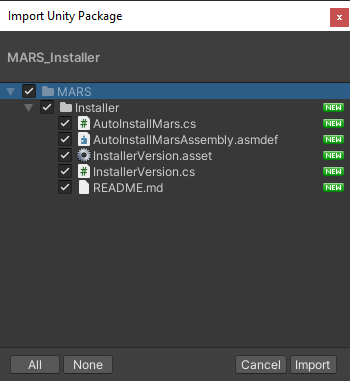
パッケージ内のすべてのアセットが選択された状態のままにします。
- Import をクリックします。
Unity によってアセットパッケージがインポートされ、プロジェクトに MARS が設定されます。このプロセスでは、別に Package Manager パッケージをダウンロードして追加する必要があります。これには数分かかることがあり、安定したインターネット接続が必要です。
XR プロバイダープラグインの追加
XR アプリケーションをビルドするには、プロジェクトでサポートする AR プラットフォームや MR プラットフォームでプロバイダープラグインを有効にする必要があります。例えば、Android では ARCore、iOS では ARKit を有効化する必要があります。
- Unity の Project Settings ウィンドウを開きます (メニューで Edit > Project Settings の順に選択)。
- XR Plug-in Management 設定セクションを選択します。
- サポート予定のプラットフォーム (Windows、Android、iOS) を表すタブを選択します。
- そのプラットフォームで Plug-in Providers のオプションをオンにします。
- 他のプラットフォームでも、これを繰り返します。
各プラグインの設定がプロジェクトに適していることを確認します。
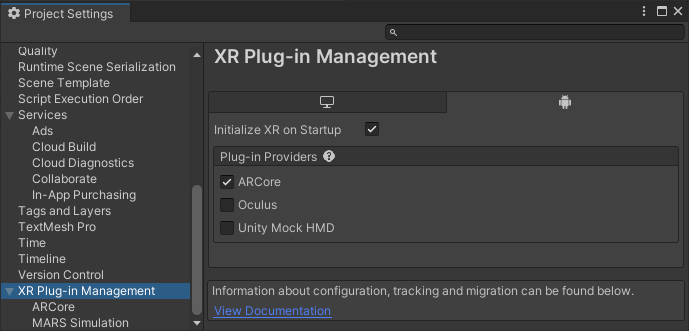
Android プラットフォームでオンになっている ARCore プロバイダープラグイン
Tip
サポートするプラットフォームのタブが表示されない場合は、Unity Hub を使用して現在の Unity エディターにそのプラットフォームモジュールをインストールする必要があります。手順については、Unity Hub のドキュメントの モジュールの追加 を参照してください。
MARS のプロジェクト設定の検証
MARS には、プロジェクト設定に潜む問題や競合を確認するためのビルトイン検証ユーティリティが含まれています。このユーティリティには、Project Settings ウィンドウの MARS セクションからアクセスできます。
- Project Settings ウィンドウを開きます (メニューで Edit > Project Settings の順に選択)。
- MARS の設定セクションで Project Validation ページを選択します。
- ユーティリティにエラーや警告が表示されている場合は、Fix ボタンや Edit ボタンを使用して修正します。
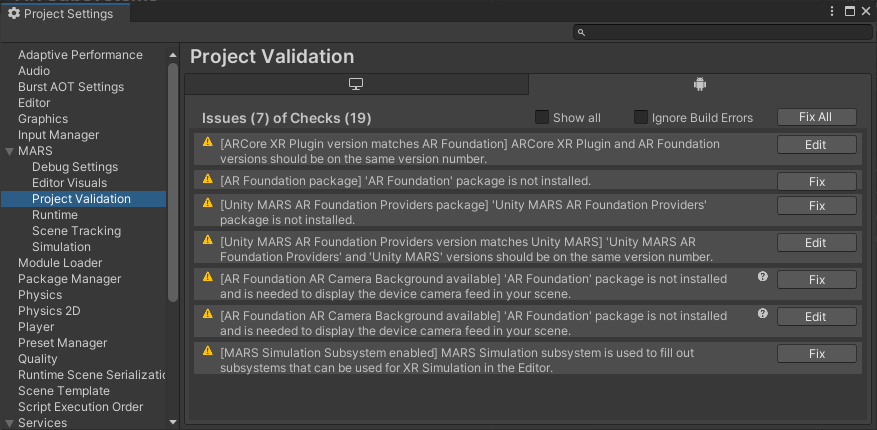
設定上の問題がいくつか表示されている MARS Project Validation ユーティリティ
このユーティリティの詳細については、Project Validation (プロジェクトの検証) を参照してください。
テンプレートおよびサンプルアセットのインストール
MARS には、さまざまなテンプレート、サンプル、オプションのアセットが用意されています。これらのアセットは、MARS の Content Manager ウィンドウから追加できます。
追加のテンプレートとサンプルをインストールするには、(MARS のインストール後に) 以下の手順に従います。
MARS の Content Manager を開きます (メニューで Window > Content Manager の順に選択)。
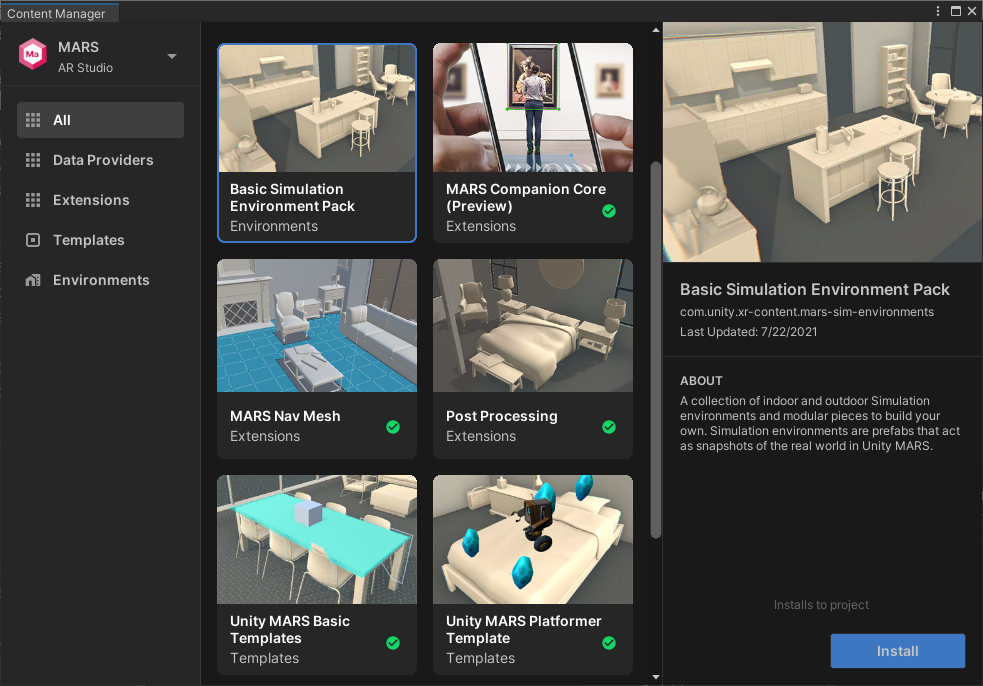
インストールする項目を選択します。
- Install をクリックします。
Note
MARS テンプレートおよびサンプルアセットは、プロジェクトの Asset フォルダーに追加されます。Unity MARS を使用する際は、これらのファイルをプロジェクト内に維持し、バージョン管理で追跡することをお勧めします。
既存の MARS プロジェクトのアップグレード
Package Manager ウィンドウから MARS をアップデートできます。
- Unity の Package Manager ウィンドウを開きます (メニューで Window > Package Manager を選択)。
- プロジェクトのパッケージのリストで Unity MARS を選択します。
- 新しいバージョンの MARS を利用できる場合は、Package Manager ウィンドウの下部にある Update to *n.m.p* ボタンをクリックすると、そのバージョンにアップデートできます。また、Unity MARS の名前の前にある展開 (三角形) アイコンを使用してバージョンのリストを展開できます。See other versions をクリックすると、利用可能なバージョンの全リストが表示されます。
- Mars Project Validation ユーティリティ で、設定のエラーや警告がないかを確認します。
Note
Package Manager でパッケージをアップデートすると、互換性の維持に必要な場合はそのパッケージが依存しているパッケージもすべて Unity によってアップデートされます。ただし、依存するパッケージのアップデートバージョンが、利用可能な最新バージョンであることが保証されているわけではありません。インストールまたはアップデートされた追加パッケージが、自分の使用したいバージョンであることを再確認してください。